Trong môi trường văn phòng, máy in là một thiết bị hữu ích vì một máy in có thể sử dụng được cho rất nhiều máy tính. Tuy vậy, trong quá trình sử dụng, các sai sót xảy ra là không thể tránh khỏi. Bài viết hướng dẫn cách khắc phục lỗi windows cannot print with the current printer setup, cùng theo dõi nhé!
1. Nguyên nhân máy in bị lỗi windows cannot print with the current printer setup
Việc máy in dùng chung cho nhiều máy tính cùng lúc là rất phổ biến tại các cơ quan, văn phòng. Đây là cách sử dụng tiện lợi nhưng đôi khi cũng gây ra nhiều lỗi không mong muốn, gây cản trở cho quá trình in ấn. Một trong số chúng là lỗi windows cannot print with the current printer setup.
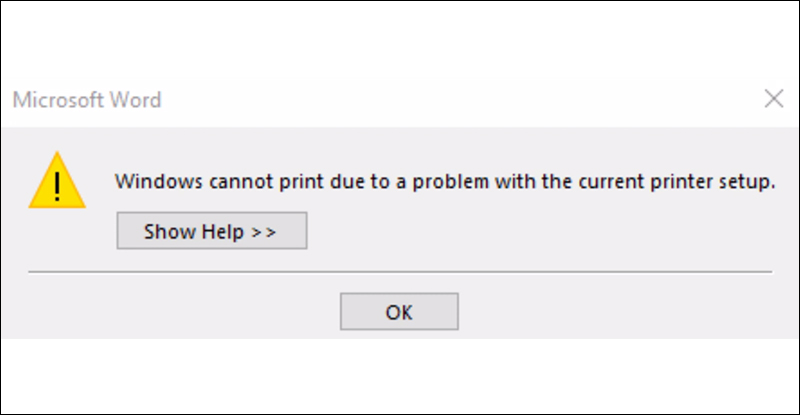
Đây là lỗi phổ biến nhất đối với máy tính sử dụng hệ điều hành Windows 7. Trong trường hợp bạn nhìn thấy thông báo Windows cannot connect to printer và kèm theo mã lỗi 0x0000007e trên màn hình máy tính, máy in của bạn đã bị thiếu File mscmd.dll.
2. Cách khắc phục lỗi windows cannot print with the current printer setup
Khởi động lại Printer Spooler Service
Khi gặp phải lỗi windows cannot print with the current printer setup, bạn có thể khắc phục bằng cách khởi động lại Print Spooler như các hướng dẫn bên dưới.
Bước 1: Bấm tổ hợp phím Windows + R và nhập services.msc > Bấm Enter hoặc chọn OK.
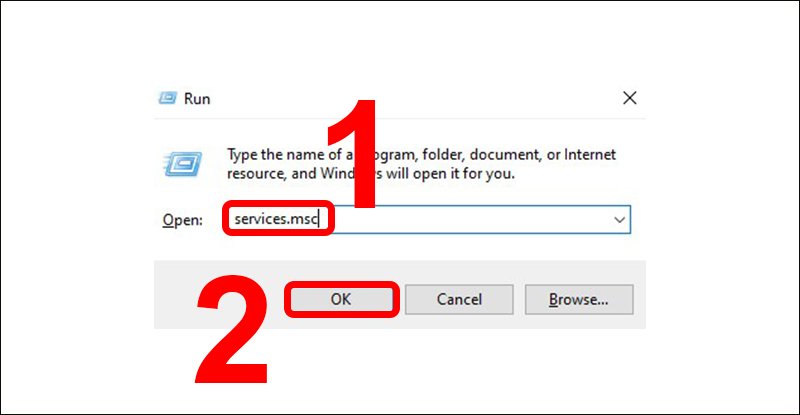
Bước 2: Bấm chuột phải vào mục Print Spooler > Chọn lệnh Restart.
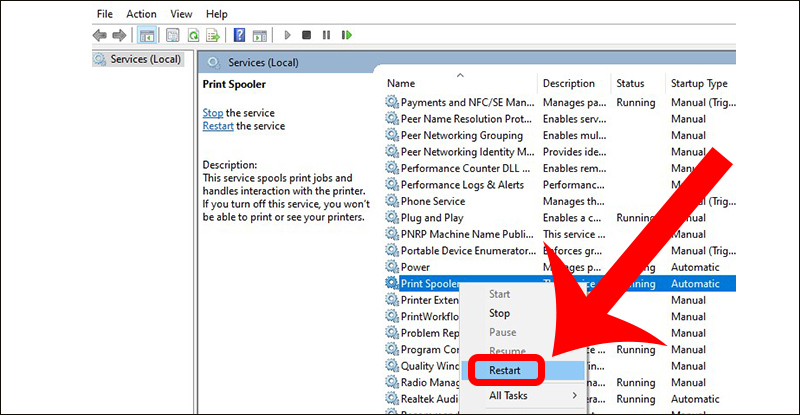
Xóa và cài đặt lại Driver của máy in
Nếu cách trên không hiệu quả, bạn có thể thử cài đặt lại Driver máy in mình đang sử dụng. Lưu ý rằng khi tải Driver máy in, bạn nên chọn Driver phù hợp với máy in bạn đang sử dụng, đồng thời Driver cũng phải khả dụng trên hệ điều hành máy tính.

Tạo Local Port mới
Nếu lỗi không xuất phát từ hai trường hợp trên, bạn có thể thử khắc phục bằng cách tạo Local Port mới như các thao tác bên dưới.
Bước 1: Mở Control Panel từ thanh tìm kiếm trên Taskbar.
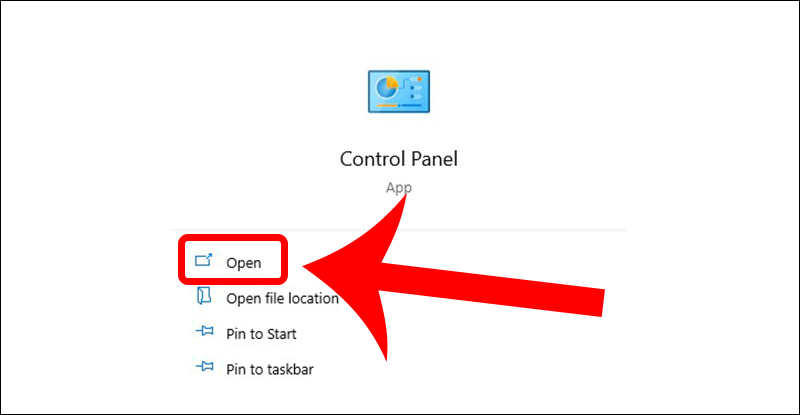
Bước 2: Truy cập Devices and Printers.
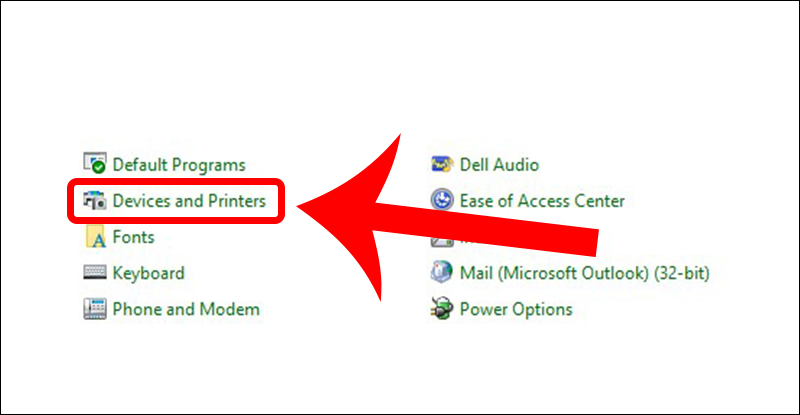
Bước 3: Chọn Add a printer.
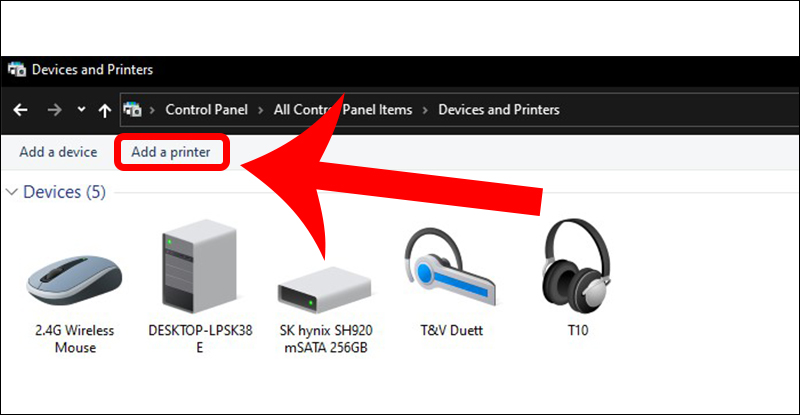
Bước 4: Chọn lệnh Add a network, wireless or Bluetooth printer.
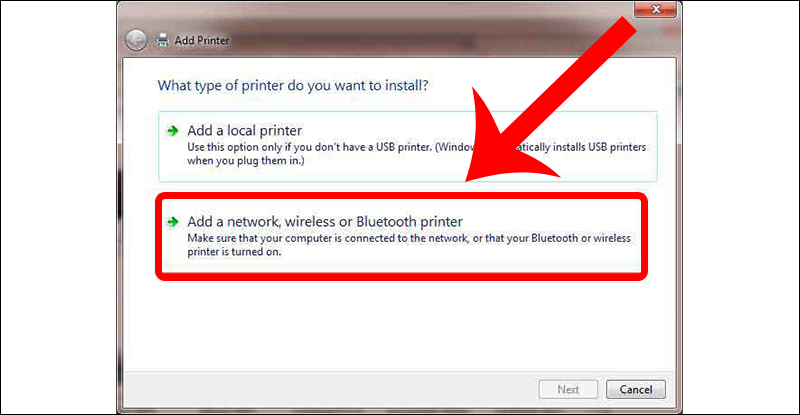
Bước 5: Chọn Create a new port > Chọn thành Local port và bấm Next.
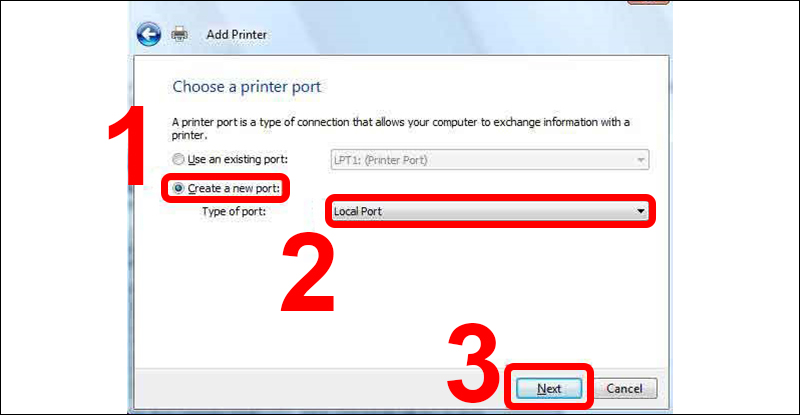
Bước 6: Điền địa chỉ của máy in theo cú pháp \\Print\Tên máy in > Chọn OK.
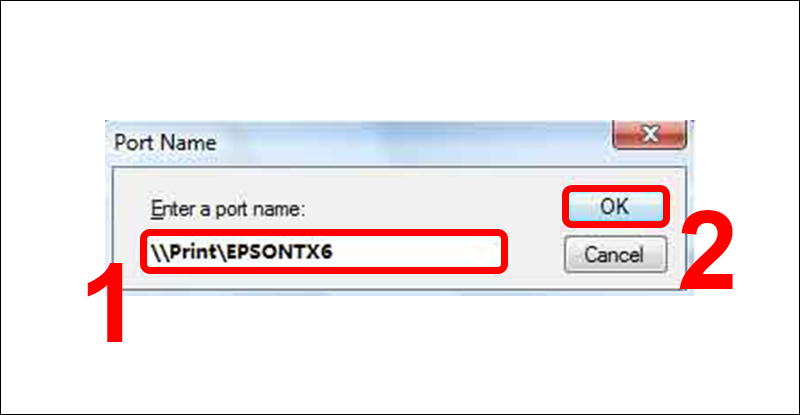
Sau đó, bạn tiếp tục lựa chọn nhà phát hành và mẫu máy in rồi tiếp tục làm theo hướng dẫn trên màn hình.
Xử lý sự cố lỗi 101 khi kết nối tới máy in
Khi cài đặt máy in thất bại, màn hình sẽ hiển thị thông báo Windows cannot connect to the printer. Khi này, bạn cần đảm bảo máy tính và máy in sử dụng cùng một mạng. Nếu vẫn không khắc phục được, bạn có thể tham khảo các bước sau:
Bước 1: Chọn lệnh The printer that I want isn't listed.
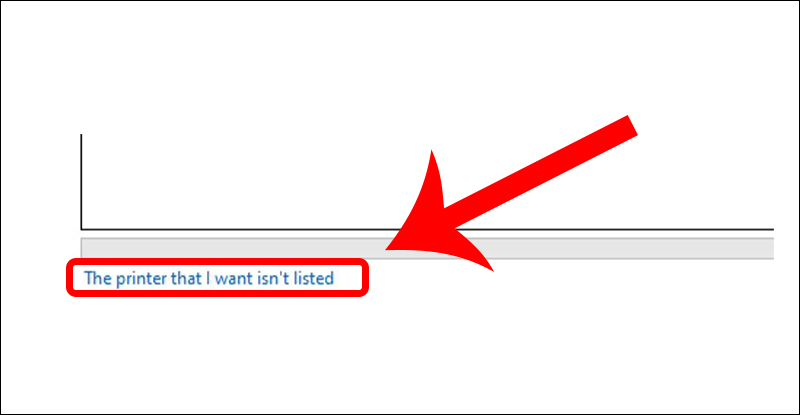
Bước 2: Bạn có thể chọn 2 lệnh cuối, lần lượt là kết nối máy in qua Bluetooth hoặc mạng không dây (WiFi) và thêm máy in cục bộ.
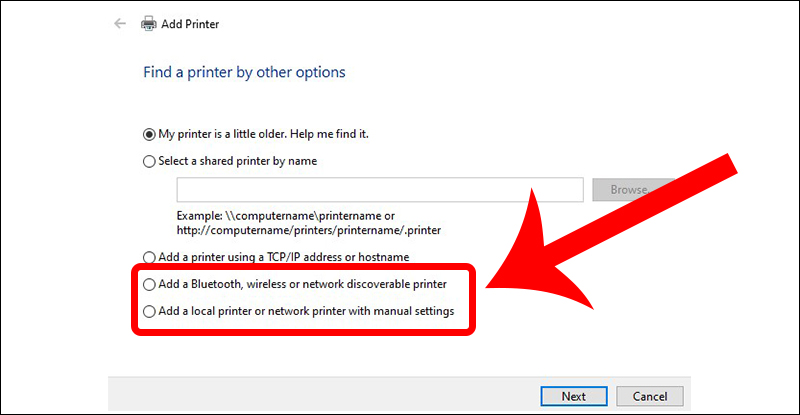
Bước 3: Nếu không, bạn có thể chọn mục Add a printer using a TCP/IP address or hostname.
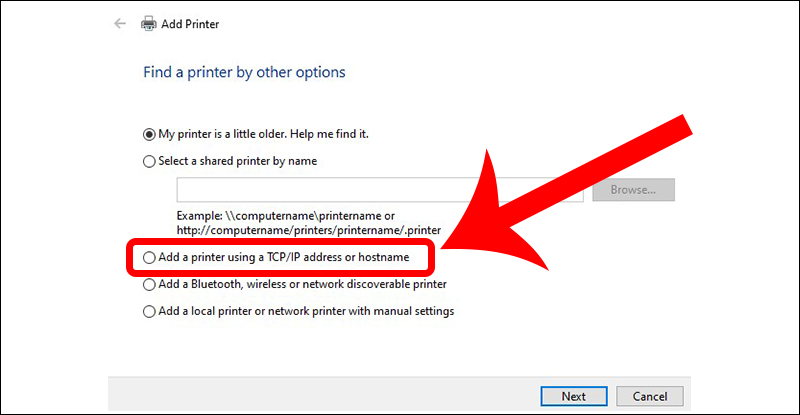
Cài đặt lại Driver máy tính
Đôi khi, Driver máy tính cũng là nguyên nhân gây ra lỗi windows cannot print with the current printer setup. Khi này, bạn có thể thử cài đặt lại Driver máy tính để các lỗi còn tồn đọng được khắc phục kịp thời.

Hy vọng sau bài viết này sẽ giúp các bạn sửa được lỗi word cannot print due to a problem with the printer setup. Chúc các bạn thành công.


 Laptop Mới
Laptop Mới Laptop Cũ
Laptop Cũ Linh Kiện Laptop
Linh Kiện Laptop PC - Linh Kiện PC
PC - Linh Kiện PC Phụ Kiện Laptop, PC
Phụ Kiện Laptop, PC Bàn Phím, Chuột, Loa, Tai Nghe
Bàn Phím, Chuột, Loa, Tai Nghe Thiết Bị Điện Tử
Thiết Bị Điện Tử Sửa Chữa Laptop - PC
Sửa Chữa Laptop - PC












Viết bình luận
Bình luận
Hiện tại bài viết này chưa có bình luận.